安卓系统怎么安装好,体验流畅操作
你有没有想过,在电脑上也能畅玩安卓游戏,看视频,是不是很神奇?没错,今天就要来告诉你,安卓系统怎么安装好,让你的电脑瞬间变身移动设备,好玩到停不下来!
一、准备工作:装备齐全,万事俱备
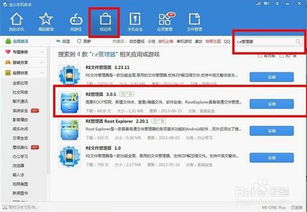
想要在电脑上安装安卓系统,首先你得准备好以下这些“神器”:
1. 安卓系统镜像:这是安装安卓系统的核心,你可以去网上下载Android-x86、Bliss OS等版本,根据自己的需求选择。
2. U盘:容量至少8GB,用来制作启动盘。
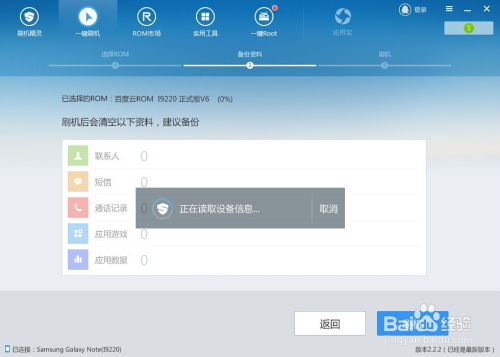
3. UltraISO:一款强大的光盘刻录软件,用来将安卓系统镜像写入U盘。
4. 电脑:当然,没有电脑怎么行?确保你的电脑硬件配置满足以下要求:
- 处理器:双核及以上
- 内存:至少4GB,8GB更流畅
- 硬盘空间:至少20GB,以便安装安卓系统和应用
二、制作启动U盘:打造你的安卓系统“钥匙”
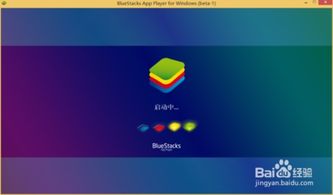
1. 备份U盘数据:在开始之前,别忘了备份U盘中的所有数据,因为接下来的操作会将U盘数据清空。
2. 打开UltraISO:将U盘插入电脑,打开UltraISO软件。
3. 打开安卓系统镜像:在菜单栏依次点击【文件】->【打开】,选择下载好的安卓系统镜像文件。
4. 写入硬盘映像:在菜单栏依次点击【启动】->【写入硬盘映像】。
5. 选择U盘:检查硬盘驱动器是否是刚才插入的U盘,写入方式选择“USB-HDD”,然后点击【写入】按钮。这个过程可能需要几分钟,请耐心等待。
三、设置U盘启动:电脑变身安卓设备
1. 重启电脑:将制作好的U盘插入电脑,重启电脑。
2. 进入Boot Menu:在启动过程中,根据屏幕提示按F12/ESC等键进入Boot Menu。
3. 选择U盘启动:在Boot Menu中,选择U盘作为启动设备,然后按回车键。
四、安装安卓系统:电脑变身安卓设备
1. 进入安装菜单:从U盘启动后,会进入安卓系统安装菜单,选择“硬盘安装向导”。
2. 分区:根据提示进行分区,可以选择将整个硬盘作为安卓系统的分区,也可以选择新建分区。
3. 格式化:选择分区格式,Android-x86支持EXT/4、FAT32和NTFS等格式。
4. 安装:等待安装完成,这个过程可能需要几分钟。
五、安装完成:享受安卓系统带来的乐趣
1. 重启电脑:安装完成后,重启电脑。
2. 选择安卓系统:在启动菜单中,选择安卓系统作为启动项。
3. 开始享受:恭喜你,现在你的电脑已经成功安装了安卓系统,你可以开始享受安卓系统带来的乐趣了!
小贴士:
1. 安装应用:在安卓系统中,你可以通过应用商店下载各种应用,如游戏、视频、音乐等。
2. 设置网络:确保你的电脑连接到网络,以便下载应用和更新系统。
3. 备份数据:定期备份你的数据,以免丢失。
现在,你已经在电脑上成功安装了安卓系统,是不是很兴奋?快来试试吧,让你的电脑焕发新的活力!
